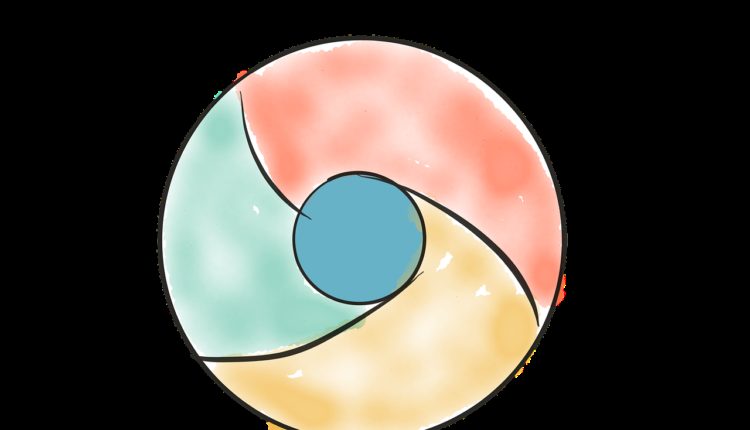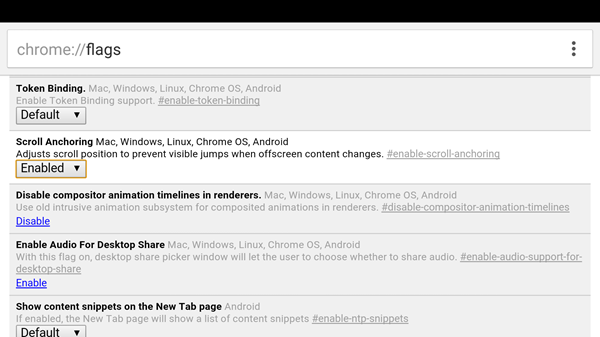Corrigir o problema de posição de rolagem automática que causa saltos de página no Chrome
Esteja você em um smartphone ou computador, há casos em que a posição do texto se move porque as imagens e os anúncios acima dele começam a carregar e empurram o conteúdo para baixo, fazendo com que a posição de rolagem salte. Isso dificulta sua legibilidade e o efeito é irritante se você estiver em uma conexão lenta. Depois que todas as imagens e anúncios forem carregados, você deverá realocar o ponto de leitura novamente. Infelizmente, uma solução padrão ainda está para ser preparada para isso. Mas o Chrome tem um sinalizador experimental chamado "Scroll Anchoring" que eles introduziram na versão 41, que corrige esse problema na maior parte.
Vá para a página de sinalizadores experimentais digitando chrome://flags/ na barra de endereço em telefones Android ou em seus computadores pessoais. Agora, você precisa encontrar a configuração do sinalizador “Scroll Anchoring", habilitá-lo e pronto. O Chrome agora ajustará automaticamente a posição de rolagem para evitar “saltos visíveis quando o conteúdo fora da tela for alterado”.
Essa configuração funcionará em todos os principais sistemas operacionais, incluindo Linux, Mac, Windows, Chrome OS e dispositivos portáteis Android. Você terá que reiniciar o navegador após ativar o recurso. Agora você não terá que lidar com problemas de rolagem enquanto navega online com uma rede tediosa.
Para demonstrar o efeito, dê uma olhada no vídeo abaixo, onde a página rola automaticamente para baixo à medida que as imagens e anúncios estão sendo carregados.
Agora, uma vez que o sinalizador está ativado, a rolagem fica bloqueada como no vídeo abaixo. A posição da página onde o usuário rolou permanecerá mesmo se o conteúdo da página for alterado.
Caso você esteja tendo problemas para localizar o sinalizador, verifique se o Chrome está atualizado para pelo menos a versão 41. O processo é exatamente semelhante em telefones Android. Há mais alguns sinalizadores que você deve conhecer para aproveitar ao máximo o Google Chrome, leia-os aqui.
Isso foi tudo, deixe-nos saber se ajudou a resolver seu problema ou comente abaixo com uma solução melhor, se houver uma.